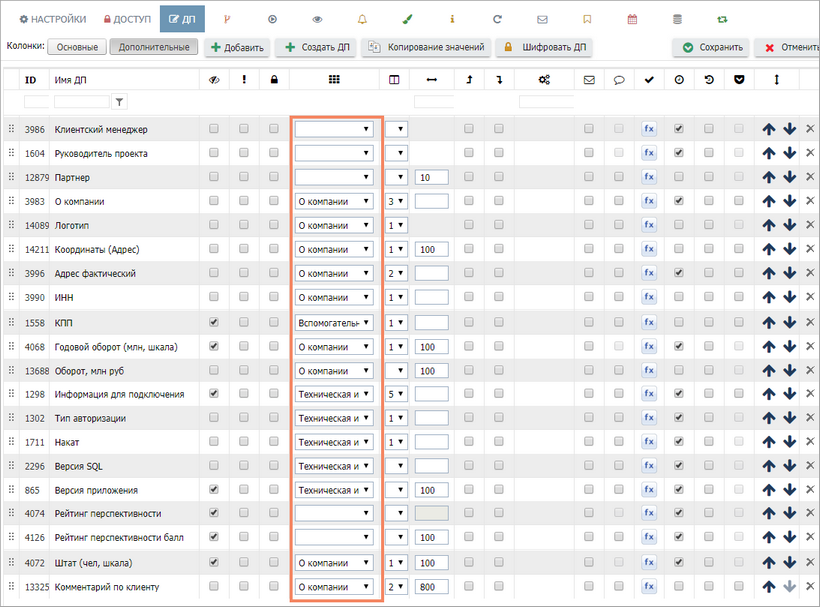Карточка задачи — это ее внешний вид, как видят ее пользователи. По умолчанию для всех категорий используется стандартный (типовой) дизайн карточки задачи. На нем основные параметры (номер задачи, заказчик, срок, исполнители, статус, текст задачи и пр.) и кнопки расположены верхней части, а под ними отображаются доп. параметры, распределенные по блокам и в том порядке, как они перечислены в настройках категории.
Если типовая карточка задачи вас категорически не устраивает, вы можете настроить пользовательские дизайны с помощью встроенного в систему инструмента — дизайнера. Однако мы настоятельно рекомендуем использовать типовой дизайн — его гораздо легче поддерживать при развитии системы и изменениях бизнес-процессов.
Настройка основных параметров и кнопок
По умолчанию на карточке задачи отображаются все основные параметры. Но в некоторых бизнес-процессах эта информация лишняя. Например, в справочниках не нужно видеть номер задачи или дату начала работы над задачей. Скрыть лишние параметры, а также кнопки для управления ими можно на вкладке "Вид".
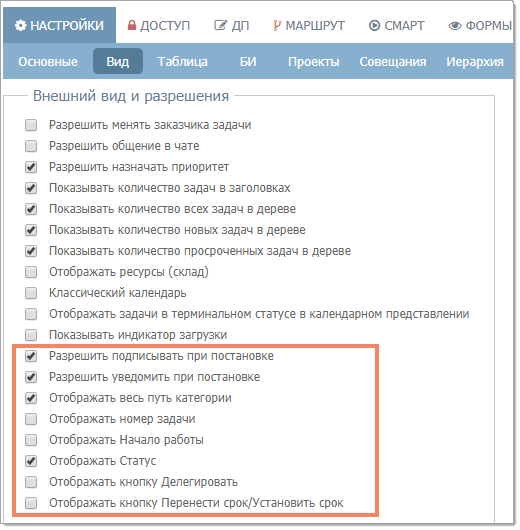
Настройка вида карточки задачи.
На видимость кнопок "Делегировать" и "Перенести/Установить срок" влияют не только настройки категории, но и права доступа конкретного пользователя.
Видимость кнопок на панели инструментов карточки задачи настраивается по кнопке Конфигурация тулбара. Например, для справочников имеет смысл скрывать ветки Приоритет, Подписи, Параметры времени. Чаще всего в справочники не вкладывают файлы, поэтому имеет смысл отключить всю ветку Документы. Также для справочников редко требуется следить за Участниками задачи. Пункт Подзадачи также редко требуется в справочниках.
Дополнительные настройки выполняются с помощью JS-вставок.
|
|---|
Настройка ДП
Как правило, именно расположение ДП имеет решающее значение для удобства работы с задачами. В "Первой Форме" есть несколько инструментов, с помощью которых вы можете настроить типовой дизайн максимально удобно для пользователей:
•распределение ДП по смысловым блокам,
•порядок следования ДП,
•названия ДП на карточке задачи,
•количество ячеек, выделенных для ДП,
•видимость и доступность ДП (см. здесь),
•особенности поведения ДП (настраиваются с помощью JS-вставок).
Блоки ДП
Для удобство работы с карточкой ДП на ней могут быть распределены по смысловым блокам — например, блок финансовых показателей, блок контактных данных. Такие блоки можно сделать сворачивающимися, чтобы пользователь мог временно свернуть блоки, с которыми он сейчас не работает, и развернуть только нужный блок. Для блока может быть назначен свой цвет фона, что позволит выделить его на карточке задачи. Подробнее о настройке блоков ДП можно прочитать в Руководстве администратора.
В настройках ДП категории можно указать блок, к которому относится данный ДП. Не все ДП должны принадлежать какому-то блоку.
Распределение ДП по блокам.
|
|---|
Порядок следования ДП
Для управления очередностью расположения ДП на карточке задачи используйте стрелки  или перетащите мышью строку на нужное место, "зацепив" ее за иконку
или перетащите мышью строку на нужное место, "зацепив" ее за иконку ![]() в начале строки.
в начале строки.
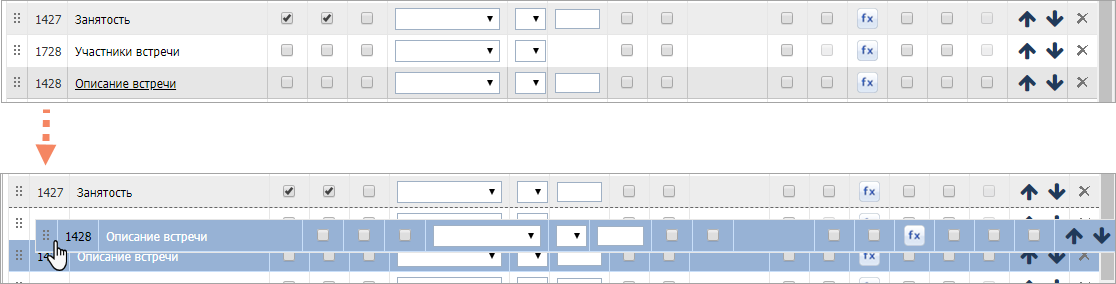
Изменение порядка следования ДП.
Названия ДП в категории
Чтобы не создавать избыточно большое количество ДП, одни и те же ДП можно использовать в нескольких категориях. При этом пользователям было бы удобнее, чтобы в каждой категории этот ДП отображался на карточке задачи под своим названием. Например, в одной категории ДП типа "Файл" может отображаться как "Проект договора", в другой "Проект КП", в третьей "Проект соглашения" и т.п. Такие названия можно указать в основных настройках ДП в категории.
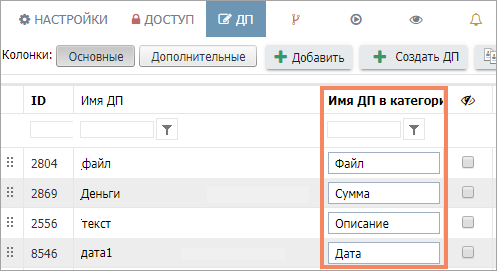
Изменение названия ДП в категории.
Распределение ДП по ячейкам
Нижняя части карточки задачи представляет собой таблицу, по строкам и столбцам которой распределены ДП и их названия — в общем случае в одной ячейке расположен либо один ДП, либо одно название. Внешний вид нижней части карточки определяется, прежде всего, количеством столбцов, по которым распределяются ДП (по умолчанию используются три столбца, но это можно изменить в настройках системного шаблона на вкладке "Дизайн" в настройках категории). Например, если в компании у большинства пользователей установлены широкие мониторы, то число столбцов можно увеличить до 4-5.
ДП, не относящиеся к блокам, а также ДП внутри блока располагаются по порядку — слева направо и сверху вниз, в том порядке как они перечислены в настройках ДП в категории. Если в текущей строке есть нужное количество ячеек, следующий ДП располагается в той же строке, что и предыдущий, а если ячеек не достаточно — ДП целиком переносится на следующую строку.
Название ДП в типовом дизайне привязано к самому ДП и располагается над ним.
В настройках ДП в категории для каждого ДП можно указать количество ячеек, которые он будет занимать. Если число не указано, ДП занимает одну ячейку.
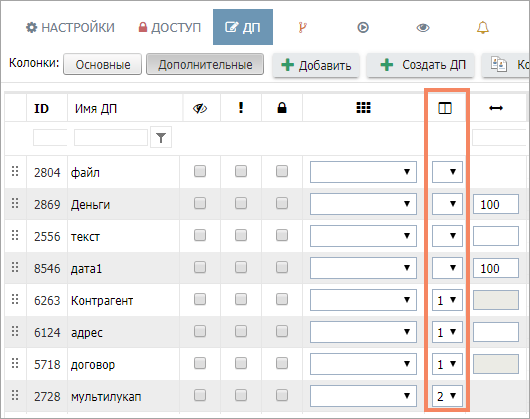
Количество ячеек для каждого ДП.
Полезные ссылки
Вкладка "Дизайн" в настройках категории